Fortsetzung von Der digitale Einstieg – Teil 1
Weichen digital schalten
Auf meiner Anlage habe ich sowohl Weichen von Fleischmann als auch jene von Kato. Nun erstmal eine Erklärung zu den Weichenarten:
Weichenarten
Die Fleischmann piccolo-Weichen (z.B. Artikel 9179) sind grundsätzlich für den Handbetrieb ausgelegt. Damit die Weiche geschaltet werden kann, wird ein elektromagnetischer Weichenantrieb (Artikel 640000) benötigt. Wenn an der Weiche der Weichenantrieb aufgesteckt ist, haben wir eine Magnetweiche. Der Antrieb hat insgesamt drei Kabel: 2 x braun, 1 x schwarz.

Die Kato Unitrack-Weiche (z.B. Artikel 7078201) hat bereits einen Unterflurantrieb (Magnetspulenantrieb) eingebaut. Trotzdem ist das keine Magnetweiche, sondern eine Motorweiche. Die Weiche hat nur zwei Kabel: 1 x rot, 1 x schwarz.

Decoder
Damit sowohl Magnetweichen als auch Motorweichen geschaltet werden können, wird ein Decoder benötigt, der beide Weichenarten unterstützt. Ich habe mich für einen Decoder der Firma Qdecoder entschieden: Motorweichendecoder Qdecoder ZA2-16N
Obwohl der Decoder sich “Motorweichendecoder” nennt, hat er die Eigenschaft auch Magnetweichen schalten zu können. In der Beschreibung steht dann auch “Der ZA2-16N kann zugleich auch Magnetweichen schalten.” Zusätzlich kann der Decoder auch noch zwei- und dreibegriffige Signale schalten. Dazu später mehr.
An einem Decoder lassen sich insgesamt 8 Weichen anschliessen (4 auf jeder Seite).
Decoder-Programmierung und -Anschluss
Um den Decoder zu programmieren empfehle ich die Investition in den Qdecoder Programmer mit der Software Qrail (welche mit dem Programmer mitgeliefert wird). Mit Qrail lassen sich die Decoder wirklich einfach programmieren.
Angeschlossen wird der Programmer direkt am Decoder mittels dem mitgelieferten Anschlusskabel:

Der Programmer selbst benötigt natürlich noch Strom über das mitgelieferte Netzteil und Anschluss an den Computer über das mitgelieferte USB-Kabel.
Auf dem Computer (mit Windows) die Software Qrail installieren. Danach kann über Decoder > Decoder Konfiguration erstellen > Decoder auslesen eine neue Konfiguration erstellt werden. Im ersten Schritt sollten Sie dieses Bild haben:
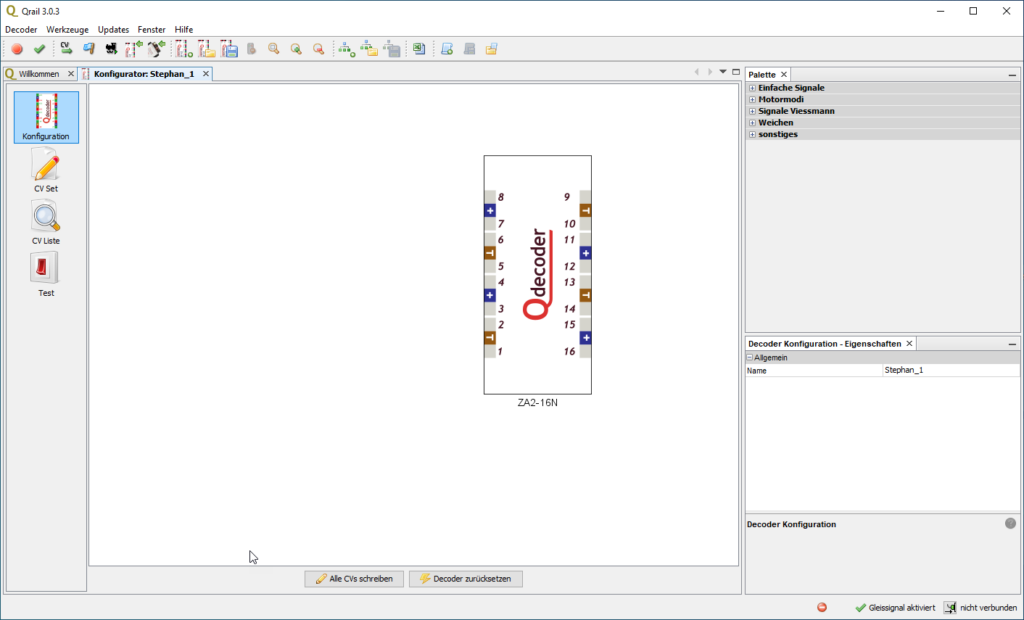
Nun kann man einfach per Doppelklick auf das Magnet- oder Motorweichen-Symbol (in der Palette in der rechten Seitenleiste) die Weichen beginnend am Anschluss 1 zuordnen. Die Software ordnet die Weichen den Anschlüssen automatisch zu:
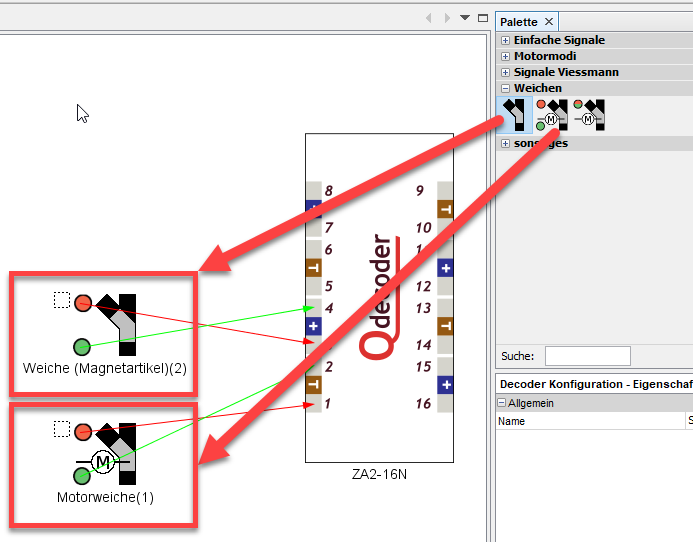
Das Symbol links stellt einen Magnetartikel dar (also eine Fleischmann-Weiche) und das Symbol in der Mitte eine Motorweiche (also eine Kato-Weiche):
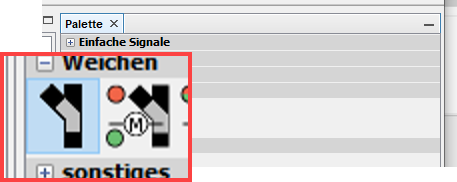
In meinem Beispiel habe ich nun an den Anschlüssen 1-8 Magnetweichen angeschlossen und auf der anderen Seite an den Anschlüsse 9-16 die Motorweichen:

Meinen Decoder habe ich so programmiert, dass die Weichen links die Adressen 11-14 und die Weichen rechts die Adressen 15-18 haben. Im Endeffekt ist das völlig egal und man kann die Weichen auch fortlaufend nummerieren, also z.B. von 1-8 am ersten Decoder, 9-16 am zweiten Decoder u.s.w.
Wichtig bei der Programmierung ist eben diese Zubehöradresse, welche in den Eigenschaften jeder Weiche definiert wird:
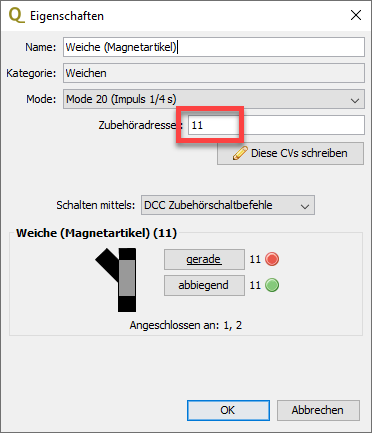
Am Schluss wird mit dem Button “Alle CV’s schreiben” die Konfiguration auf den Decoder geschrieben. Nun ist der Decoder programmiert und kann vom Programmer abgehängt werden. Bei den ersten Versuchen empfiehlt sich, je ein Weichentyp am Decoder anzuschliessen, um die Funktion zu prüfen.
Der Anschluss der beiden Weichentypen erfolgt wie folgt:
Die beiden braunen Kabel der Fleischmann-Weichen jeweils an den nummerierten Anschlüssen 1+2, 3+4, 5+6 und 7+8. Das schwarze Kabel kommt an den +-Anschluss. Bei vier Weichen muss man jeweils zwei schwarze Kabel an einen +-Anschluss führen.

Das rote und das schwarze Kabel der Kato-Weichen werden auch jeweils an den nummerierten Anschluss geführt. Also 9+10, 11+12, 13+14 sowie 15+16. Wie erwähnt besitzen die Kato-Weichen nur zwei Kabel.
Über den im Qrail integrierten Test-Modus können die einzelnen Weichen nun getestet werden:
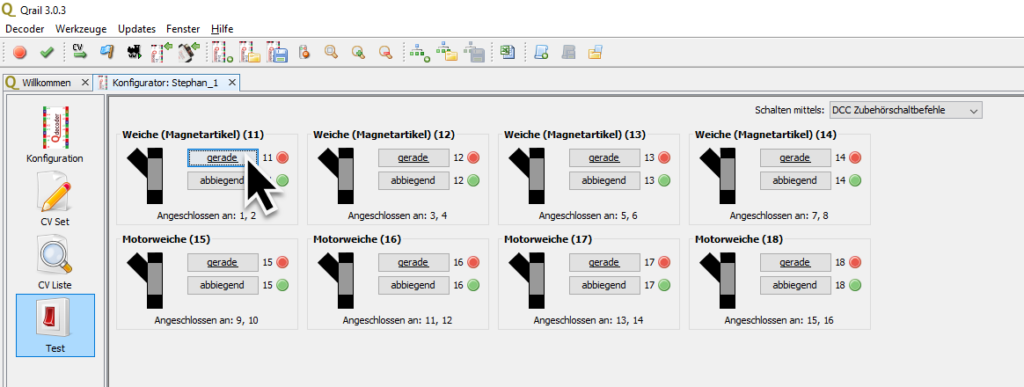
Sollte die Weichenstellung vertauscht sein, können einfach die beiden braunen Kabel der Fleischmann-Weichen oder das rote und schwarze Kabel der Kato-Weichen getauscht werden.
Steuerung der Weichen mit der Multimaus
Der fertige programmierte Decoder kann nun an der z21 angeschlossen werden. Auch die Weichen können jetzt mit dem Decoder, wie oben beschrieben, verbunden werden. Schematisch dargestellt könnte das so aussehen:
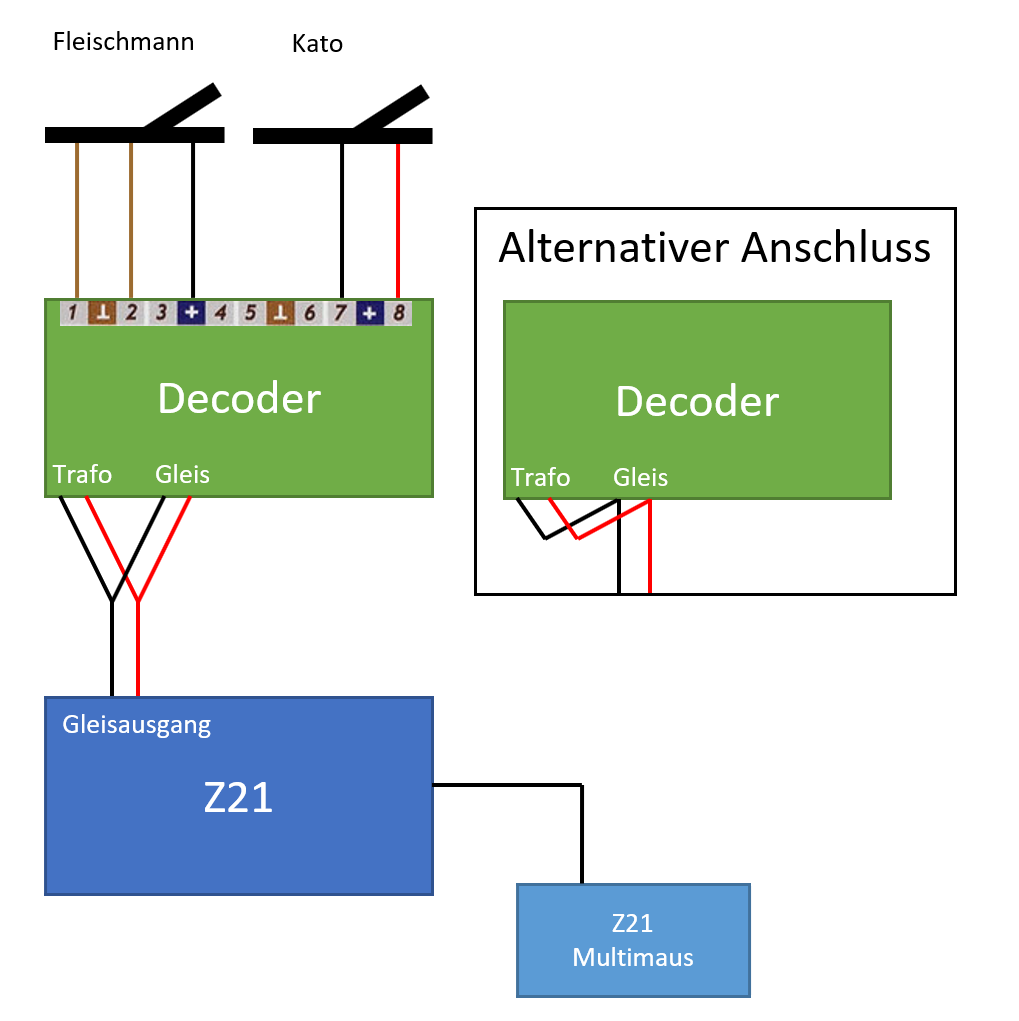
Wie im Schema dargestellt, gibt es entweder die Möglichkeit die beiden roten und schwarzen Kabel (Trafo und Gleis) vom Decoder entweder jeweils über eine Klemme oder direkt zur z21 zu führen. Oder alternativ jeweils am Decoder zu schlaufen.
In der realen Welt sieht das dann zum Beispiel so aus:

An der Multimaus kann nun mit der Weichen-Taste die entsprechende Zubehöradresse der gewünschten Weiche angesteuert werden. Mit den Pfeiltasten wird die Weiche dann geschaltet.

Praxis-Tipp
Wer nicht gerne lötet oder die bekannten Querlochstecker zum Verbinden von Kabel nutzt, kann auf die Verbindungsklemmen von WAGO zurückgreifen. Ich nutze die “WAGO-Klemmen” sehr gerne, weil man ohne Schraubenzieher und Lötkolben Kabel ganz einfach verbinden kann.

Wichtig ist dabei nur, dass die Kabel auf eine Länge von ca. 1 cm abisoliert werden. Dann Hebel hoch, Kabel rein, Hebel runter. Fertig

Die Klemmen gibt es als 2er, 3er und 5er-Klemme. Ideal auch als Verteiler zu nutzen.
Fortsetzung: Der digitale Einstieg – Teil 3



